어디서 문제가 있나요? 로컬 파일이 재생되지 않음 Spotify? 로컬 파일이 iPhone, Android 기기, iPad 또는 기타 기기에서 동기화되지 않는 경우 처음에 수행할 수 있는 작업이 있으며 오류가 계속 지속되는지 확인할 수 있습니다. 로컬 파일이 재생되지 않는 딜레마를 확인하기 위해 Spotify 문제가 해결될 수 있으므로 동기화할 음악 파일이 M4P, MP4 또는 MP3 형식인지 확인해야 합니다. DRM으로 보호되어서는 안 됩니다.
설정에서 로컬 파일 표시 옵션을 활성화했는지 확인하는 등의 다른 조치도 있습니다. Spotify 계정에 의해 올바른 폴더가 색인화되고 있는지 확인하세요. Spotify. 위에서 언급한 모든 검사를 완료했는데도 오류가 계속 발생하는 경우, 실행해 보고 딜레마를 해결하기에 충분한지 확인할 수 있는 몇 가지 솔루션이 있습니다. 아래에서 이 기사를 진행하면서 이 기사가 무엇을 제공할 수 있는지 살펴보겠습니다.
기사 내용 1부. 재생되지 않는 로컬 파일을 해결하는 솔루션은 무엇입니까? Spotify?2부. 모든 항목에 어떻게 액세스할 수 있나요? Spotify 음악 트랙을 쉽게?파트 3. 모든 것을 요약하려면
1부. 재생되지 않는 로컬 파일을 해결하는 솔루션은 무엇입니까? Spotify?
로컬 파일이 재생되지 않는 딜레마에 직면한 경우 시도할 수 있는 몇 가지 솔루션에 대해 이야기해 보겠습니다. Spotify. 우리는 이러한 솔루션 중 일부를 열거했으며 각각을 시도해보고 딜레마를 해결하기에 충분한지 확인할 수 있습니다.
캐시 지우기
여러분이 시도할 수 있는 것 중 하나는 기기에 저장된 캐시를 지우는 것입니다. 일단 당신의 Spotify 캐시가 손상되면 로컬 파일이 표시되지 않을 수 있습니다. 뭐, 문제는 클리어가 쉽다는 거지 Spotify 장치에 캐시를 저장하려면 다음을 수행해야 합니다.
컴퓨터에서 :
- 오른쪽 상단에 보이는 이름을 탭하세요. Spotify 앱을 선택한 다음 설정 옵션을 선택합니다.
- 그런 다음 아래로 스크롤한 다음 스토리지 옵션 아래에 표시되는 캐시 지우기를 탭합니다.
모바일 장치에서:
- 홈 탭으로 이동합니다. Spotify을 탭한 다음 인터페이스 오른쪽 상단에 있는 기어 모양의 아이콘을 탭합니다.
- 그런 다음 스토리지를 선택합니다.
- 그런 다음 캐시 지우기 또는 캐시 삭제 옵션을 탭해야 합니다. 선택은 사용 중인 플랫폼 유형에 따라 달라집니다.
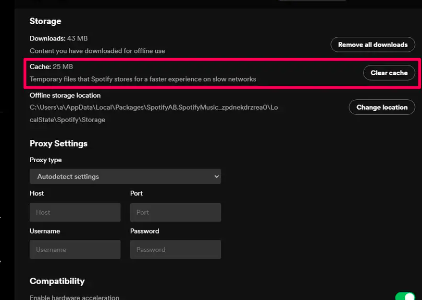
재설정 Spotify 앱
다음으로 시도할 수 있는 작업은 Spotify 앱. 이것이 재생되지 않는 로컬 파일의 딜레마를 해결할 수 있다는 것을 누가 알겠습니까? Spotify? 하지만 이 트릭이 효과적이려면, Spotify 가지고 있는 앱은 다음에서 제공되어야 합니다. 마이크로 소프트 스토어. 이것은 당신의 마음을 되돌리는 가장 빠른 방법 중 하나입니다. Spotify 제거 및 재설치를 시도하지 않고도 설정을 원래 공장 설정으로 되돌릴 수 있습니다. Spotify 앱. 재설정하려면 Spotify, 수행해야 할 작업은 다음과 같습니다.
- 시작 메뉴를 시작한 다음 설정 옵션을 선택하십시오.
- 앱을 탭한 다음 앱 및 기능 옵션을 선택합니다.
- Windows 11을 사용하는 경우 점 세 개 옵션을 탭한 다음 나타나는 메뉴에서 고급 옵션을 선택해야 합니다.
- 그런 다음 Windows 10에서는 Spotify 그런 다음 고급 옵션을 선택합니다.
- 재설정을 탭합니다.
제거 및 재설치 시작 Spotify 앱
위에서 공유한 것만으로는 귀하가 겪고 있는 딜레마를 해결하기에 충분하지 않은 경우, 마지막으로 할 수 있는 일은 제거하고 다시 설치하는 것입니다. Spotify 앱. 이 솔루션은 문제가 다음에 있는 경우 문제를 저장하거나 지울 수도 있습니다. Spotify 소프트웨어. 이 방법은 제거하고 다시 설치하라는 메시지를 표시합니다. Spotify 앱을 다운로드하고 아래에서 수행해야 할 단계를 준비했습니다.
설치를 정리하는 방법 Spotify Android에서
- 앱 삭제를 시작하기 전에 설정으로 이동한 다음 앱으로 이동한 다음 Spotify 그런 다음 저장소 또는 저장소 및 캐시 메모리를 선택한 다음 저장소 지우기 및 캐시 지우기 옵션을 모두 탭해야 합니다.
- 그런 다음 다른 화면으로 돌아가서 제거 옵션을 선택하여 앱을 삭제할 수 있습니다.
- 휴대폰의 파일 관리자(예: Files by Google 또는 내 파일)를 엽니다.
- 그런 다음 내부 저장소로 이동한 다음 Android를 탭하고 데이터를 선택합니다. 그런 다음 "com.폴더를 삭제해야 합니다.spotify.music", 거기에서 본 적이 있는 경우를 대비해.
- SD 카드가 있는 경우 SD 카드로 이동한 다음 Android, 데이터로 이동해야 합니다. 그렇다면 "com.spotify.music'도 삭제해야 합니다.
- Android 기기를 껐다가 다시 켜면 이제 다시 설치를 시작할 수 있습니다. Spotify Play 스토어를 사용하는 앱.
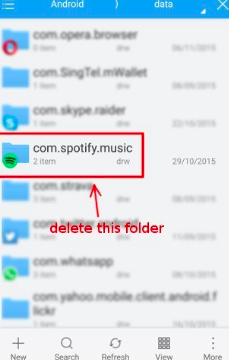
설치를 정리하는 방법 Spotify Mac에서
- 시작하려면 닫아야 합니다. Spotify을 클릭한 다음 Finder를 시작합니다.
- 그런 다음 이동 메뉴를 탭해야 합니다.
- 그런 다음 옵션 탭을 누른 상태에서 메뉴에 표시되는 라이브러리를 클릭하세요.
- 그런 다음 캐시라고 표시된 폴더에서 "com.spotify.client" 및 "com.spotify.client.helper”도 마찬가지입니다.
- 뒤로 화살표를 탭한 다음 Application Support 폴더를 시작합니다.
- 라는 폴더를 제거해야합니다 Spotify.
- 그런 다음 이제 사용 중인 Mac 컴퓨터를 다시 시작한 다음 재설치를 시작할 수 있습니다. Spotify 응용 프로그램.
2부. 모든 항목에 어떻게 액세스할 수 있나요? Spotify 음악 트랙을 쉽게?
이제 로컬 파일이 재생되지 않는 딜레마를 처리하는 방법에 대한 아이디어가 생겼습니다. Spotify, 이제 귀하가 액세스할 수 있는 더 쉬운 방법을 다루겠습니다. Spotify 음악 트랙. 이번에는 여러분이 상상했던 것보다 더 강력한 도구를 사용해야 합니다.
이 도구를 TunesFun Spotify Music Converter, 이것은 가장 사랑받는 모든 음악 트랙을 확인하기 위해 누구나 사용할 수 있는 가장 신뢰할 수 있는 도구입니다. Spotify 다운로드하여 원하는 기간 동안 보관할 수 있습니다. 이름 자체에서 도구를 사용하여 다음을 수행할 수 있습니다. 음악 파일을 파일 형식으로 변환 더 편리하고 유연합니다. 도구 사용법을 익히면 도구에 더 쉽게 접근할 수 있습니다. Spotify 플랫폼에 대한 프리미엄 구독을 이용하지 않더라도 음악 트랙을 추적할 수 있습니다.
전문 도구는 다양한 용도로 사용될 수 있습니다. 그만큼 TunesFun Spotify Music Converter 당신이 원하는 모든 음악 트랙을 사용할 수 있는지 확인합니다 Spotify, 원하는 개인적인 용도로 사용하세요. 을 알기 위해서는 TunesFun Spotify Music Converter 더 나아가 아래에서 전문 도구의 기능을 살펴보겠습니다.
- 다운로드 Spotify MP3와 같은 보다 다양한 파일 형식으로 음악 트랙을 추적합니다., FLAC, AAC, M4A, WAV 등이 있습니다.
- 변환 프로세스는 빠르며 사용자는 해야 할 다른 작업에 사용할 수 있는 많은 시간이 절약될 것이라고 확신합니다.
- 변환 과정이 빠르더라도 TunesFun Spotify Music Converter 100% 원본 노래 품질을 보장합니다. Spotify 음악 트랙은 그대로 유지됩니다.
- 의 인터페이스 TunesFun Spotify Music Converter 또한 이해하기 쉽고 매우 간단합니다. 아래에서 이 전문 도구를 어떻게 사용할 수 있는지 살펴보겠습니다.
1 단계. 다운로드 및 설치 시작 TunesFun Spotify Music Converter를 클릭한 다음 도구를 열어 변환하려는 파일을 추가합니다. 필요한 경우 많은 노래를 추가할 수 있습니다.

2단계. 그런 다음 필요한 파일 형식을 선택하거나 변환해야 합니다. Spotify 음악 트랙. 그런 다음 변환 프로세스가 완료되면 파일을 저장할 폴더를 만듭니다.

3단계. 변환 버튼을 누르세요. 이 과정은 몇 분 밖에 걸리지 않으며 변환이 완료되면 모든 음악 트랙을 즐길 수 있습니다. 홈페이지에서 변환 진행 상황을 확인할 수 있습니다. TunesFun Spotify Music Converter.

파트 3. 모든 것을 요약하려면
로컬 파일이 재생되지 않는 경우 시도할 수 있는 모든 솔루션을 배웠기를 바랍니다. Spotify. 위에서 공유한 것 외에도 여전히 수행할 수 있는 작업이 많이 있습니다. 반면에, 귀하의 계정에 액세스하려는 경우 할 수 있는 가장 효율적인 방법은 Spotify 개인용 음악 트랙은 최고의 전문 도구를 사용하여 변환 과정을 거칩니다. TunesFun Spotify Music Converter.


코멘트를 남겨주세요